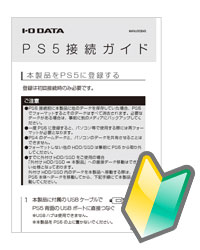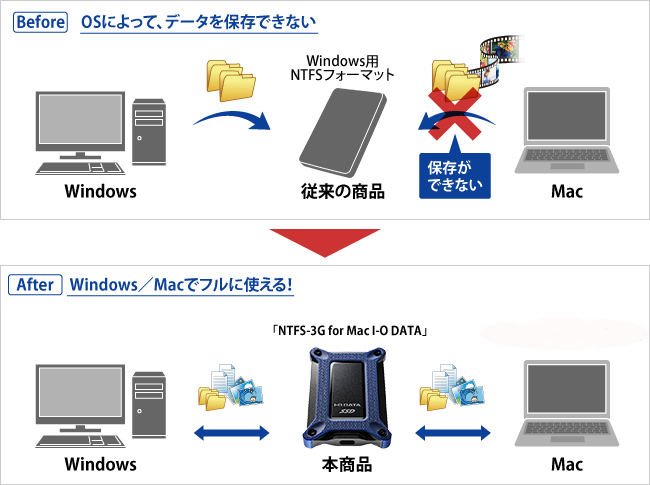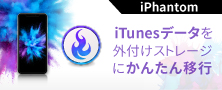HOME > 商品一覧 > HDD(ハードディスク)/SSD > SSD > SSPG-USCBシリーズ

USB 3.2 Gen 2 Type-C対応!名刺サイズのSSD
SSPG-USCBシリーズは、USB 3.2 Gen 2 Type-C対応のポータブルSSDです。
読み込み速度は約500MB/sと高速で、高画質の写真や大容量のデータもスムーズに読み込むことができます。約58×88mmのボディは、名刺サイズで持ち運びに最適!耐衝撃・耐振動性も備えているので、衝撃や振動を受けやすい電車や飛行機など、移動中でも安心してお使いいただけます。
さらに、USB A&Type-C両対応なので、Surface GoやMacBookなどType-C搭載の最新のパソコンでも、従来のUSB Aコネクター搭載のパソコンでも幅広くご利用いただけます。
※ 型番末尾が「C」のモデルは価格改定などにより型番名が変更されたものです。
旧商品の詳細については、SSPG-USCBシリーズ(旧商品)のページをご確認ください。
- ※表示価格と商品全般について ※取扱説明書やQ&A、ソフトウェア等の各種ダウンロードは
 を、保守サービスをご検討の方は
を、保守サービスをご検討の方は  をクリックしてご覧ください。
をクリックしてご覧ください。

Read 約500MB/sの高速転送!
ハードディスクよりも転送速度が高速
高速インターフェイスUSB 3.2 Gen 2に対応。搭載しているSSDのポテンシャルを、あますことなく引き出すことができます※。
高速性を生かして、バックアップ作業時間や大容量の動画データのコピー時間を大幅に削減でき、快適なストレージ環境を実現できます。
※ 性能を発揮するためには、USB 3.2 Gen 2インターフェイスが必要です。
※ 参考比較データです。測定値はご使用の環境など様々な要因によって異なるため、以下測定値を保証するものではありません。(2020年3月現在)

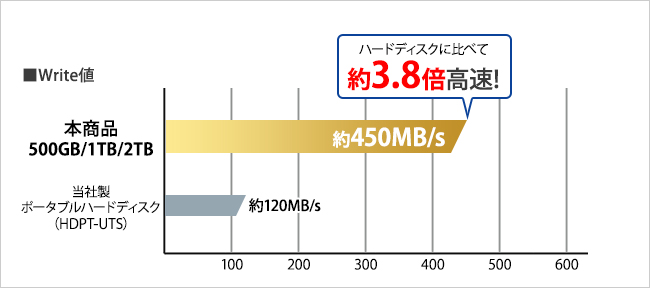
■測定環境 |
|
幅広いパソコンで使える!USB 3.0、USB 2.0でもそのまま接続可能
従来のUSB 3.2 Gen 1(USB 3.0)、USB 2.0インターフェイスにもそのまま接続可能ですので、お使いのパソコンがUSB 3.2 Gen 2に対応していなくても安心してお使いいただけます。
※ USB 3.2 Gen 1(USB 3.0)、またはUSB 2.0インターフェイスに接続した場合、USB 3.2 Gen 1(USB 3.0)、またはUSB 2.0での転送速度となります。
PS5™のゲームをSSDに保存して、たくさんの種類のゲームを楽しもう!
PS5™のゲームは、外付けSSDに保存しておくことができます。PS5™内蔵SSDの容量がいっぱいになり、新しいゲームをダウンロードできない…ということが無いように、外付けSSDの活用がおすすめです。
SSDに保存したPS5™のゲームをプレイする際には、SSDからゲームデータをコピーし、 PS5™内蔵SSDに戻す必要があります。しかし、PS5™のゲームを再ダウンロードするよりも、 SSDからコピーしたほうが早く済むので、待ち時間少なくプレイすることができます。
・SSDにゲームデータを保存しておくと、プレイするまでの待ち時間が少ない!

・ゲームデータを一度削除し、再ダウンロードするとプレイするまでに時間がかかる…
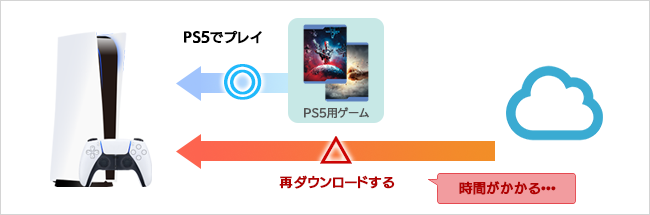
PS4®のゲームをPS5™でもプレイできる!

PlayStation®4のゲームをPlayStation®5でもプレイしたい!という方は、本商品を使ってPS5™でゲームを楽しめます。
PS4®で遊んでいたゲームデータをSSDへ保存し、PS5™のUSBポートに差し直すだけでOK。PS5™本体にゲームをダウンロードし直す必要がなく、SSDをPS5™につないだ状態でゲームをプレイできます。
※PS5™の背面にあるUSBポートに接続してください。

もちろん、PS5でPS4のゲームを外付けSSDにダウンロードすることも可能です。
PS5内蔵SSDの容量を使用せずにPS4のゲームをプレイできるので、今後新しいゲームをダウンロードする際に容量不足に陥らないためにも、外付けSSDの使用がおすすめです。
はじめてでも安心!PS4®を持っている人はより便利な、お引越しガイド
「PS5™との接続方法が分からない」「どのようにゲームを移行したらいいか分からない」という方のために、下記リンクより『PS5接続ガイド』をご覧いただけます。
PS5接続ガイド(PDFファイル)
USB A & Type-C両対応なので、幅広いパソコンで使用可能
新・旧どちらのパソコンでも使えるケーブル2本付きモデル
本商品は、USB A&Type-C両対応。Surface GoやMacBookなどType-C搭載の最新のパソコンでも、従来のUSB Aコネクター搭載のパソコンでも、幅広くご利用いただけます。

表・裏の区別なく挿せるUSB Type-Cコネクター

USB Type-Cコネクターは表と裏の区別がないので、向きを気にせず接続することができます。
耐衝撃性に優れたSSDを採用
衝撃・振動に強く、軽量! だから持ち運びに最適

SSDはハードディスクに対し駆動部分が無いため、衝撃や振動に強く、しかも軽量です。衝撃や振動を受けやすい電車や飛行機など移動中でも安心してご使用いただけます。
また、無音で動作するのでとても静か。持ち運ぶことの多いモバイル用途に最適です。
※ 故意に落下させたり、衝撃を加えないでください。
衝撃からデータを守る、タフなボディ

落下したときに最も衝撃を受ける四隅と表面を、衝撃に強いシリコンラバー素材で覆いました。
持ち歩く際も安心してお使いいただけます。
米国国防総省の軍事品に採用する性能試験(MIL-STD)と同等の122cmからの高さからの落下試験に合格!

MIL-STDでは試験の根拠として、人間が容易に持ち運べる機材はその商品の寿命内に人間の胸の高さ(122cm)から4回~6回落下することを統計調査を元に示しています。
非作動状態のサンプルを、122cmの高さから、すべての角、辺、面に対して計26回落下させます。使用できるサンプルは5台までで、26回の落下すべてをクリアすれば試験合格になります。
本商品は、このMIL-STD-810G Method:516.6 ProcedureⅣに規定されている落下試験を実施し問題ないことを確認いたしました。(当社調べ)
落下試験イメージ
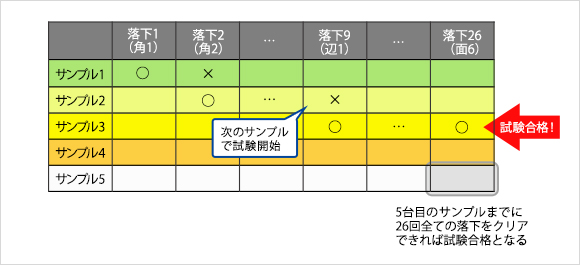
持ち運びに最適!名刺サイズのコンパクトボディ

約58×88mmのコンパクトボディは、手にすっぽり収まる名刺サイズ。
持ち運びに最適です。
ACアダプター不要のバスパワー駆動

USBバスパワー駆動で、ACアダプター不要!電源を気にせずお使いいただけます。
PlayStation®4、PlayStation®4 Proにつなげてゲームのロードを高速化!
ゲームのロード時間が大幅短縮!
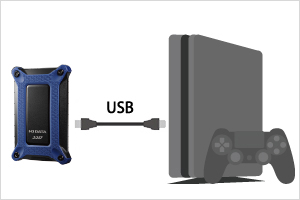
本商品をPlayStation®4、PlayStation®4 Proに接続し、SSDにゲームアプリをインストールすることで、ゲームのロードが高速化!
ゲームのロード時間が大幅に短縮されますので、ゲームプレイが快適になります。
※ 数値は、下記測定環境で得られた結果です。必ずしも同様の結果が得られることを保証するものではありませんのでご了承ください。(当社調べ、2020年2月現在)
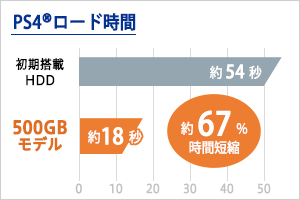

<測定環境> |
<測定方法> |
はじめてでも安心!PS4®接続ガイド付き

「PS4®との接続方法が分からない」「どのようにゲームを移行したらいいか分からない」という方のために、PS4®接続ガイドがついていますので安心してお使いいただけます。
動画でチェック!PS4®との接続方法
本商品とPS4®との接続方法を、わかりやすく動画でご紹介いたします。
〈PS4×ポータブルSSD 接続方法〉
SSDの使用状況をチェックできる!「診断ミレル」
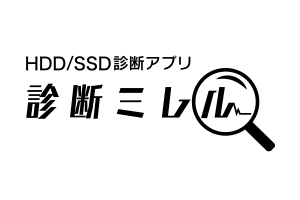
仕事の資料や、思い出の写真をたくさん保存しているSSD。突然故障してしまってデータがなくなってしまった!という経験はありませんか?
SSDは使っていくうちに必ず劣化していきます。劣化した状態で使用し続けると故障につながるため、定期的にSSDを買い替える必要があります。
本アプリはSSDの使用状態をチェックできるWindows専用アプリです。SSDの状態を定期的に確認することで、お客様ご自身で買い替え時期の目安を知ることができます。
※ Windows専用アプリです。
※ 電子部品の不良など突然起こる故障を予測することを保証するものではありません。また、故障時期を100%予測することを保証するものではありません。予めご了承ください。
※ 本アプリは、障害予測の精度を高めるために、診断に必要な情報をクラウドに蓄積します。
SSDの状態をアプリでチェック
SSDを接続し、「診断ミレル」を起動すれば診断がスタート!表示される診断結果からSSDの状態を把握し、買い替え時期の目安を立てることができます。
万が一、SSDの異常を検知した場合は、アプリを立ち上げていなくてもポップアップで状態を教えてくれます。
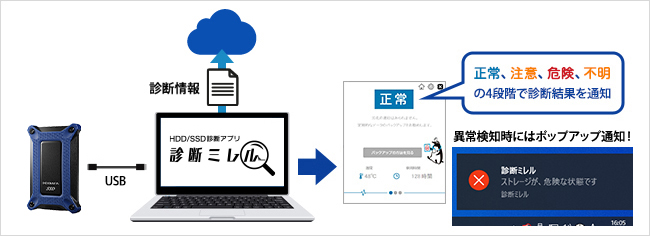
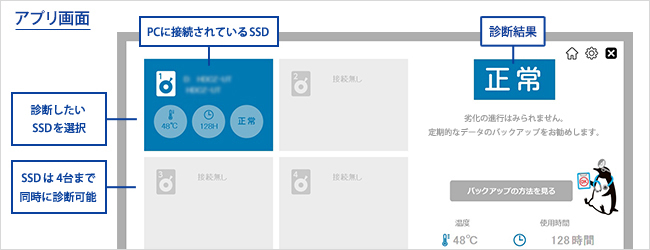
作動時に全く音が聞こえない!静音SSD
当社独自の静音ランク「PLATINUM」

本商品は、作動時に全く音が聞こえない静かなSSDです。
当社では、全国家庭電気製品公正取引協議会が「静音」「静か」な状態と定める基準をクリアしたSSDだけを静音モデルとして認定しています。
更にその中で、筐体の設計基準、搭載しているドライブの種類、冷却ファンの有無の3つの要素からPLATINUM/GOLD/SILVER/BRONZEの4段階にランク分けしています。
<ランクごとの静かさの目安>
 |
作動時にも全く音が聞こえない |
 |
寝室で使っても音が気にならない 近寄って耳をすませば聞こえる |
 |
リビングで使っても音が気にならない 近寄ればわずかに聞こえる |
 |
リビングのTV台の中に入れて使っても音が気にならない 近寄れば聞こえる |
※ 音の感じ方については個人差がありますので、上記内容を保証するものではありません。
Macのバックアップにもおすすめ Time Machineに対応
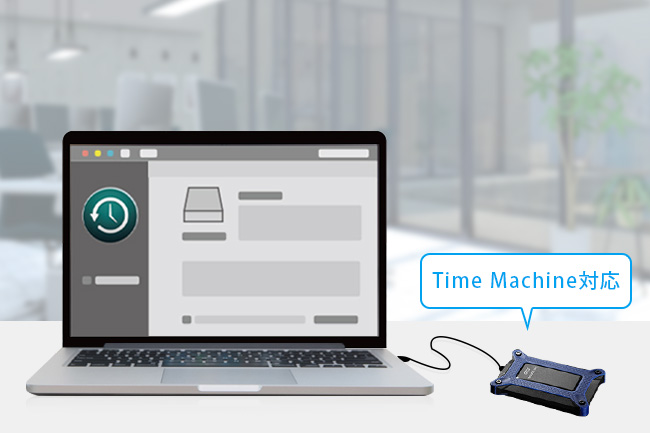
macOSの「Time Machine」機能によるバックアップに対応しています。
USBケーブルで本商品をMacに接続するとTime Machine機能の設定画面が表示されますので、画面の案内に従って設定するだけでOK!Time Machine機能を活用することができます。
Time Machine機能とは
Macのシステムファイル、アプリケーション、アカウント、環境設定、文書などすべてのファイルを自動でバックアップできる機能です。Time Machineでバックアップしておけば、誤って削除してしまったファイルでも過去にさかのぼって復元できるので、万が一Macが故障してしまった際にも安心です。
Time Machineの設定と復元方法
本商品をTime Machine のバックアップ先として設定する方法と、バックアップからデータを復元する方法をWebマニュアルでご紹介しています。初めての方でも安心です。
詳しくは、「HDD/SSDをTime Machineで使う(macOS)」ページをご覧ください。
大切な思い出を守る 「Sync Connect⁺」
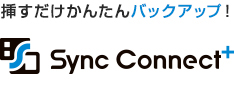
新しく外付けハードディスクやSSDを購入されたこの機会に、パソコンデータのバックアップを始めてみませんか?
設定はとてもかんたん。一度設定してしまえば、普段のバックアップは勝手に行われます。
「ちょっと面倒かな?」と思われるかもしれませんが、このひと手間で、あなたのパソコンに保存されている大切な写真や思い出をしっかり守ります。
●会計ソフト「弥生会計」のデータバックアップにおすすめ!
確定申告に必要な帳簿や書類を電子データで保管している方、バックアップは大丈夫ですか?「Sync Connect⁺」を使うと、自動で全てのデータのバックアップをとることができるので、難しいバックアップ設定は必要ありません。
弥生会計データをまるごとバックアップ「Sync Connect⁺」

Macをより快適に!再フォーマットなしでフルに使える
万が一の場合のデータ復旧サービス(有償)
万が一、SSDが故障した場合など、データが破損した際に復旧を行う有償サービスをご用意しております。 詳細はこちらをご覧ください。
関連情報
USBの規格がアップデート!
USB 3.2 Gen 1/USB 3.2 Gen 2は、従来のUSB 3.1 Gen 1(USB 3.0)/USB 3.1 Gen 2のことを指しており、同じ仕様です。
USB規格についての詳細は、こちらをチェック!
▶「USBのきほんのき」
ゲームデータ移行アプリ「GigaCrystaPhantom」
関連動画
名刺サイズで大容量!ポータブルSSD[IODATA]
自己責任で落下!耐衝撃性バツグン ポータブルSSD[IODATA]
ハードディスクより小さく、速い。コンパクトなSSD。SSPH-UTシリーズ誕生

みなさんはSSD(ソリッド・ステート・ドライブ)を使っていますか。最近では、SSD搭載のノートパソコンも増え、中には.... 続きを読む


 商品一覧
商品一覧